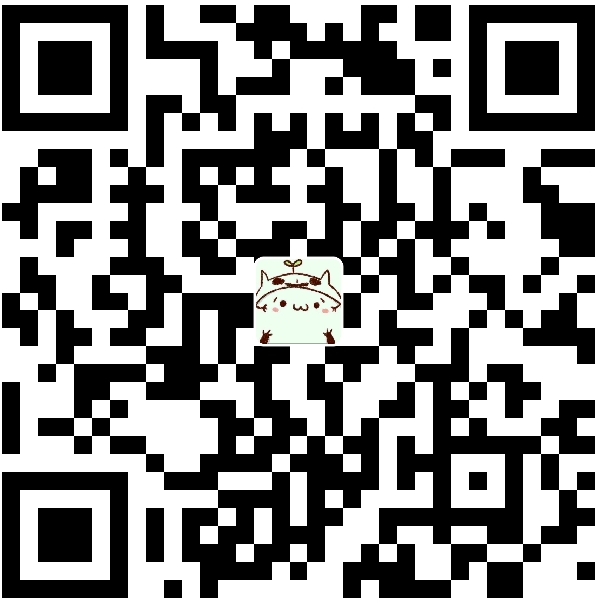本文最后更新于 7 年前,文中所描述的信息可能已发生改变。
闲话
腾讯云的学生机其实续费了几年,也没怎么使用它。 阿里云的学生机更是到前几个月,干脆让它过期了。
如今,既别无他用,有想到群内的小伙伴们之前一起在玩 MC ,便索性用来搭建一个私服。 记录下过程,以便看官参考,或自己日后复现。
About
本实验设备为 CentOS 7,其他 Linux 服务器可举一反三。
Set up
想让 Minecraft 在 Linux 上运行,自然需要其 Java 版本。
Install Java
# 查看可获得的 java 版本
yum -y list java*# 安装 java
yum -y install java-latest-openjdk
# ubuntu
# apt install default-jdkInstall Minecraft Server
安装 Minecraft 服务器版本
Download
几经辗转,发现官服是安装不了插件的。
如有兴趣,可参考百科安装不同服务器版本。
你可以在 这里 下载官方 JAVA 版的最新版本服务器。(替换下方下载链接)
mkdir /opt/minecraft
cd /opt/minecraft
# 若没有 wget,需先安装
# yum -y wget
wget https://launcher.mojang.com/v1/objects/bb2b6b1aefcd70dfd1892149ac3a215f6c636b07/server.jar
# 1.14.4# 编译安装
java -Xms512M -Xmx1024M -jar server.jar nogui
# 初次允许结束会返回一个错误,将会生成一个新的 eula.txt 文件配置可自行修改
-Xms512M服务端能使用的最小内存-Xmx1024M最大内存
需要同意文件里的协议,通过下面这条命令将 eula=true 添加到文件中:
sed -i.orig 's/eula=false/eula=true/g' eula.txt
# 再次运行
java -Xms512M -Xmx1024M -jar server.jar nogui编写自动化脚本
nano /opt/minecraft/start-mc.sh键入以下内容
#!/bin/bash
cd /opt/minecraft/ && java -Xms2048M -Xmx3472M -jar server.jar nogui
# 保存并退出
# 按 ctrl+x y 回车# 给予执行权限
chmod +x /opt/minecraft/start-mc.sh退出 SSH 时,服务端也会关闭。
需要开启新的 screen 会话。
# 若没有 screen,需先安装
# yum -y screen
screen -S mc
/opt/minecraft/start-mc.sh加入自启动
使 Linux 重启时,自动运行该脚本
nano /etc/rc.local进入文件,加入以下内容
screen -dm -S mc /opt/minecraft/start-mc.sh
exit 0Backup
若想要备份服务器世界的地图
Backup.sh
编写备份脚本
打算使用 git 来进行备份,别打我
# /opt/minecraft/mc-server-backup.sh
cd /opt/minecraft/ && git add -A && git commit -m "mc-server-world-backup" && git push
# 注意 linux 和 windows 换行符
# cd /opt/minecraft
# git add -A
# git commit -m "mc-server-world-backup"
# git push -u origin master设置定时备份任务
vi /etc/crontab键入以下内容
30 2 * * * root /opt/minecraft/mc-server-backup.sh
# 每天 2:30 执行备份任务Q&A
登入失败:无效会话
服务器默认会对版权进行校验,如果不是使用正版 MC 登陆,会出现 登入失败:无效会话。 需要将服务器中 server.properties 文件中, online-mode 对应值修改为 false。
内网穿透
发现小伙伴的一篇文章 白嫖超算来开服 — 天河二号超级计算机白嫖教程
得知超算习堂这个网站,进入任意课程会分配一台 48 G 内存的虚拟机。 可以连外网,于是也尝试部署了一下 MC 服务器,并用 Sakura Ftp 做了内网穿透,竟然成功了。 初始进入的速度很快。
用了 screen,然后关闭浏览器页面,竟然没有立刻终端。结果几分钟还是被收回了,白高兴一场。(白嫖失败) 似乎找台服务器一直挂着页面可以一直持续下去。因为不小心关掉就没办法备份数据等考虑,还是继续用我的小水管服务器吧。
不过的确算是找到了一个可以实验的地方。
Command
记录 Minecraft 中常用的指令
Server
服务端执行
# 赋予管理权限
/op 用户名Client
# 死亡不掉落
/gamerule keepInventory truegamemode
更改游戏模式
# Example
# 改变红色组别所有玩家的游戏模式为创造模式
/gamemode creative @a[team=Red]| Params | Description |
|---|---|
| @p | 距离最近的玩家 |
| @r | 随机玩家 |
| @a | 所有玩家 |
| @e | 所有实体 |
| Params | Description |
|---|---|
| m | 游戏模式 |
| team | 队伍 |
| r | 小于半径区域 |
| rm | 大于半径区域 |
| type | 实体种类 |
[r=R]只选择以指令的执行处为中心,半径小于 R 的区块里的目标。[rm=RM]只选择以指令的执行处为中心,半径大于 RM 的区块里的目标。
scoreboard
/scoreboard teams add <队伍名称> [显示名称]/scoreboard teams remove <队伍名称># 加入队伍
/scoreboard teams join <队伍名称> [玩家]# 设置
/scoreboard teams option <队伍名称> <选项> <值>Example:
/scoreboard teams option <队伍名称> color red
/scoreboard teams option <队伍名称> friendlyfire false
/scoreboard teams option <队伍名称> nametagVisbility hideForOtherTeams| Params | Description | Options | Default |
|---|---|---|---|
| friendlyfire | 队友伤害 | true/false | true |
| nametagVisbility | 名称标签可见形式 | never/hideForOtherTeams/hideForOwnTeam/always | always |
| deathMessageVisibility | 死亡时如何显示死亡讯息 | never/hideForOtherTeams/hideForOwnTeam/always | always |
可选颜色
- black(黑色)
- dark_blue(深蓝色)
- dark_green(深绿色)
- dark_aqua (深水蓝色)
- dark_red(深红色)
- dark_purple(深紫色)
- gold(金色)
- gray(灰色)
- dark_gray(深灰色)
- blue(蓝色)
- green(绿色)
- aqua(水蓝色)
- red(红色)
- light_purple(亮紫色)
- yellow(黄色)
- white(白色)
- reset(恢复到预设的颜色)
插件
一些有趣的插件
[Dragon Mounts 2 | 龙骑士]
孵化末影龙
依赖 llibrary
Reference
后话
因为服务器全天在线,所以时间也会相应流逝,颇有些加速世界的无限制中立空间的感觉。
More
Q.E.D.